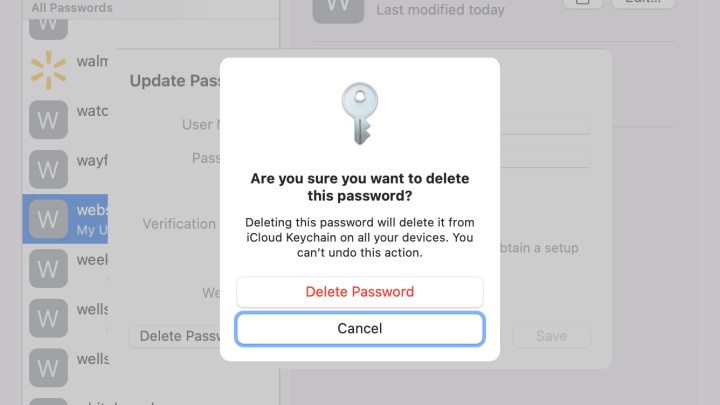Comment trouver des mots de passe sur un Mac, MacBook et Mac Mini
Si vous choisissez d'utiliser le trousseau iCloud plutôt que l'un des gestionnaires de mots de passe populaires , vous connaissez déjà son principal avantage : vos mots de passe sont synchronisés sur vos appareils Apple. Par exemple, vous pouvez enregistrer un mot de passe sur votre iPhone , puis y accéder sur votre Mac.
Avec la mise à niveau de MacOS Monterey, Apple a rendu encore plus facile la visualisation des mots de passe enregistrés à l'aide des Préférences Système. Pour ceux qui ont décidé de ne pas passer à Monterey, vous pouvez toujours trouver vos mots de passe avec Safari. Voyons comment faire les deux.
Commencer à trouver des mots de passe sur Mac
En lisant ce qui précède, vous avez probablement réalisé une chose : pour voir les mots de passe sur votre Mac, vous devez connaître le mot de passe du trousseau de votre Mac. En d’autres termes, vous avez besoin d’un mot de passe pour retrouver vos mots de passe ! Assurez-vous donc de connaître ou de localiser le mot de passe du trousseau de votre Mac avant de commencer.
Totalement perplexe ? Vous devrez réinitialiser le mot de passe de votre trousseau pour accéder aux autres sur votre machine.
Comment trouver des mots de passe sur Mac avec les préférences système
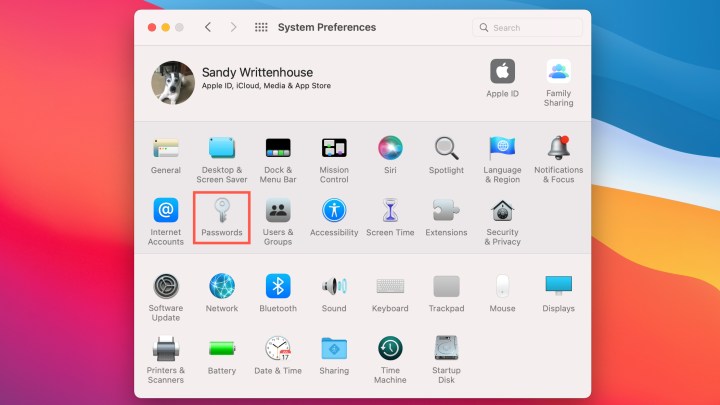
Si vous utilisez MacOS Monterey ou une version ultérieure, vous disposez d'un emplacement dédié dans les Préférences Système pour vos mots de passe.
Étape 1 : Cliquez sur l'icône Apple dans votre barre de menu et choisissez Préférences Système .
Étape 2 : Sélectionnez Mots de passe — c'est l'icône de clé.
Étape 3 : Saisissez le mot de passe de votre Mac ou utilisez votre Apple Watch pour déverrouiller la section.
Vous verrez alors votre liste de mots de passe avec une option pour en rechercher un en particulier.
Comment trouver des mots de passe sur Mac avec Safari

Avec les versions antérieures de MacOS, vous pouvez afficher les mots de passe enregistrés à l'aide de Safari. Si vous décidez de passer à MacOS Monterey , vous pouvez trouver vos mots de passe dans les Préférences Système ou avec Safari.
Étape 1 : Ouvrez Safari.
Étape 2 : Cliquez sur Safari > Préférences dans la barre de menu.
Étape 3 : Sélectionnez l'onglet Mots de passe .
Étape 4 : Saisissez le mot de passe de votre Mac ou utilisez votre Apple Watch pour déverrouiller la section.
Lorsque la section des mots de passe est déverrouillée, vous pouvez parcourir ou utiliser la recherche pour trouver un mot de passe spécifique.
Comment voir les mots de passe enregistrés sur Mac
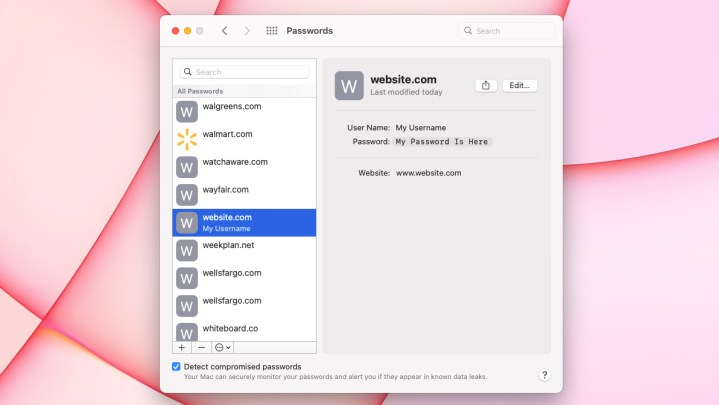
Quelle que soit l'option ci-dessus que vous utilisez pour retrouver vos mots de passe enregistrés sur Mac, vous effectuez la même action pour en afficher un. Lorsque vous sélectionnez un emplacement sur la gauche, comme un site Web, vous verrez votre nom d'utilisateur et votre mot de passe sur la droite. Chaque mot de passe est masqué pour plus de sécurité .
Pour voir un mot de passe, placez votre curseur sur le mot de passe masqué à droite. Cela supprime le masque pour que vous puissiez voir le mot de passe.
Pas ce que vous cherchiez? Recherchez votre mot de passe Wi-Fi Mac ailleurs.
Copier, modifier ou supprimer un mot de passe
Grâce au trousseau iCloud, vous pouvez non seulement synchroniser vos mots de passe, mais également les gérer.
Pour copier le mot de passe, cliquez dessus et choisissez Copier le mot de passe . Cela place le mot de passe dans votre presse-papiers pour que vous puissiez le coller si nécessaire.

Pour modifier un mot de passe, cliquez sur le bouton Modifier . Si vous avez modifié votre mot de passe en dehors de Safari sur votre appareil Apple, vous pouvez le mettre à jour ici et cliquer sur Enregistrer . Pour modifier le mot de passe à partir de cet outil d'édition, cliquez sur Modifier le mot de passe sur le site Web .
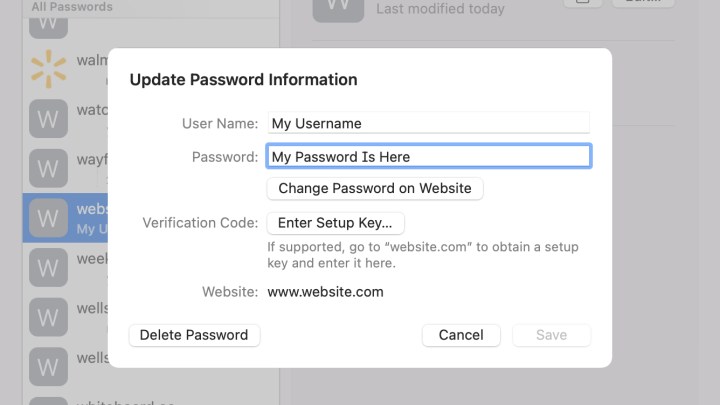
Pour supprimer un mot de passe, cliquez sur Modifier . Appuyez sur Supprimer le mot de passe en bas à gauche puis confirmez dans la fenêtre qui apparaît.